OBS Studio怎么设置桌面音频来源_OBS Studio设置桌面音频来源方法
 发布于2025-03-21 阅读(0)
发布于2025-03-21 阅读(0)
扫一扫,手机访问
1、首先,打开OBS Studio后点击设置。
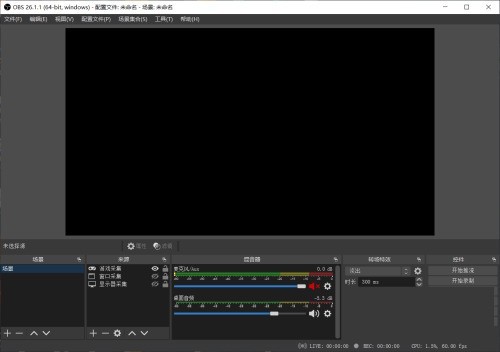
2、然后,点击音频。
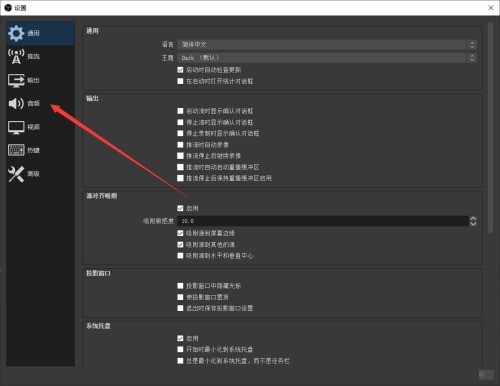
3、接着,点击桌面音频那一行的框。
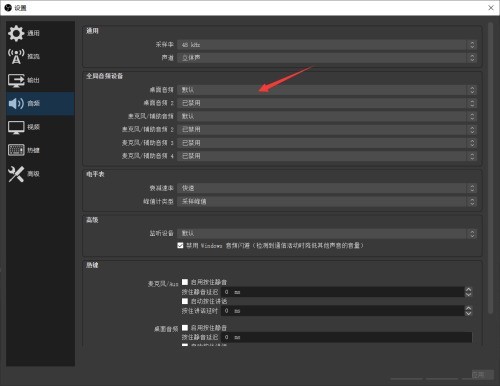
4、最后,在这里选择你所需要的来源即可。
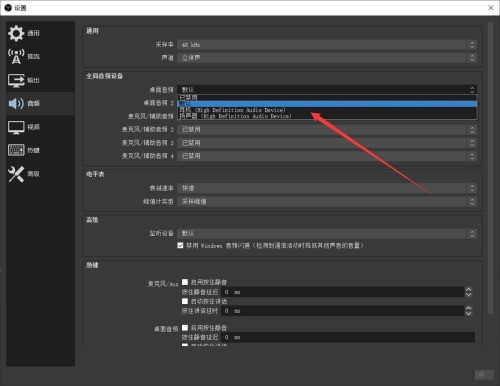
本文转载于:https://xiazai.zol.com.cn/jiqiao/99900.html 如有侵犯,请联系admin@zhengruan.com删除
上一篇:华为手机经常自动重启是什么原因
产品推荐
-

售后无忧
立即购买>- DAEMON Tools Lite 10【序列号终身授权 + 中文版 + Win】
-
¥150.00
office旗舰店
-

售后无忧
立即购买>- DAEMON Tools Ultra 5【序列号终身授权 + 中文版 + Win】
-
¥198.00
office旗舰店
-

售后无忧
立即购买>- DAEMON Tools Pro 8【序列号终身授权 + 中文版 + Win】
-
¥189.00
office旗舰店
-

售后无忧
立即购买>- CorelDRAW X8 简体中文【标准版 + Win】
-
¥1788.00
office旗舰店
-
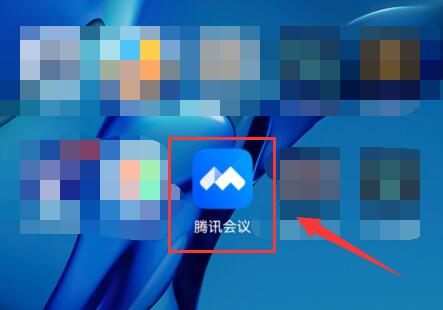 正版软件
正版软件
- 腾讯会议链接怎么在app打开 腾讯会议链接在app打开的方法
- 1、首先,在手机上下载安装腾讯会议app。2、安装完成后,找到邀请链接,点击该链接。3、接着,会自动唤起应用程序,点击【允许】。4、这样就可以自动打开腾讯会议app并加入会议了。腾讯会议链接在app打开的方法小编就分享到这里了,有需要的朋友赶快来看看吧。
- 10分钟前 0
-
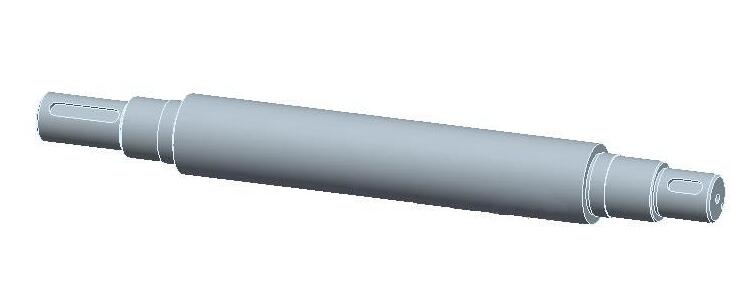 正版软件
正版软件
- Proe工程图创建破断视图的具体方法
- 1、新建一个绘图视图,点击进去绘图环境。2、选择插入一般视图,然后就会弹出一个窗口,在视图类型栏中的视图方向中选择【FRONT】,并应用。3、设置比例,将比例在比例栏中设置定制比例为1。4、设置视图显示,创建破断视图,按照下面进行设置。5、点击绿色的加号,在信息栏提示【草绘一条水平或垂直的破断线。】在图元上点击,不用单击草绘里面线段,以刚才选取的点作为起点绘制垂直线。在别处合适的图元位置进行点击绘制第二破断线。6、设置破断线造型,在破断线造型中选取【草绘】,如图所示。7、绘制如图所示的样条曲线,点击中键停
- 16分钟前 0
-
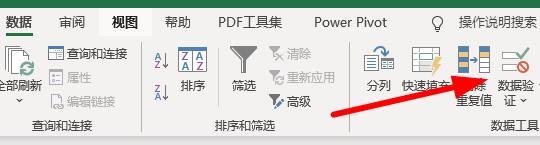 正版软件
正版软件
- excel下拉菜单怎么修改_excel下拉菜单的修改方法
- 第一步:找到数据→数据验证,找到来源。第二步:直接的修改来源中的内容。方法二:在数据的区域中修改第一步:在数据的区域里选择不需要的数据。第二步:直接的进行内容的编辑。第三步:此时查看也会有相同的修改效果。
- 40分钟前 0
-
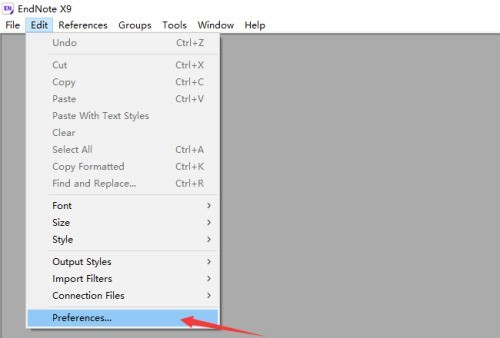 正版软件
正版软件
- Endnote怎么关闭pubmed链接_Endnote关闭pubmed链接教程
- 1、首先,点击菜单中edit菜单,弹出了下拉菜单选择为preferences选项。2、然后点击左侧中的findfulltext选项。3、接着去掉勾选pubmedlinkout选项。4、最后去掉勾选pubmedlinkout选项之后,点击确定。
- 50分钟前 0
-
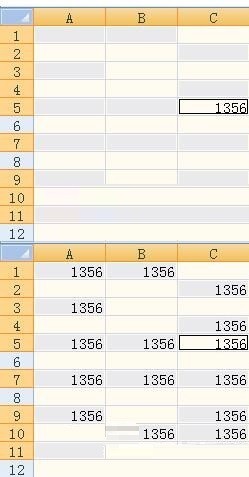 正版软件
正版软件
- Excel中填充不连续单元格的简单教程
- 输入相同内容首先Ctrl键逐一选取你准备输入的单元格,在最后一个单元格键入你要输入的数字或者其他字符,确定时用CtrlEnter的组合键,我们就能在这些不连续的单元格中键入相同的内容了。输入不同内容选取内容和输入相同内容的步骤是一样的,然后在确定时用的是ShiftEnter的组合键,输入的顺序是按刚才选取单元格的逆序!虽然这样还是不能够达到顺序填充数字,但已比一个一个输入简单得多了。
- 1小时前 16:14 0
最新发布
相关推荐
热门关注
-

- Xshell 6 简体中文
- ¥899.00-¥1149.00
-

- DaVinci Resolve Studio 16 简体中文
- ¥2550.00-¥2550.00
-

- Camtasia 2019 简体中文
- ¥689.00-¥689.00
-

- Luminar 3 简体中文
- ¥288.00-¥288.00
-

- Apowersoft 录屏王 简体中文
- ¥129.00-¥339.00








